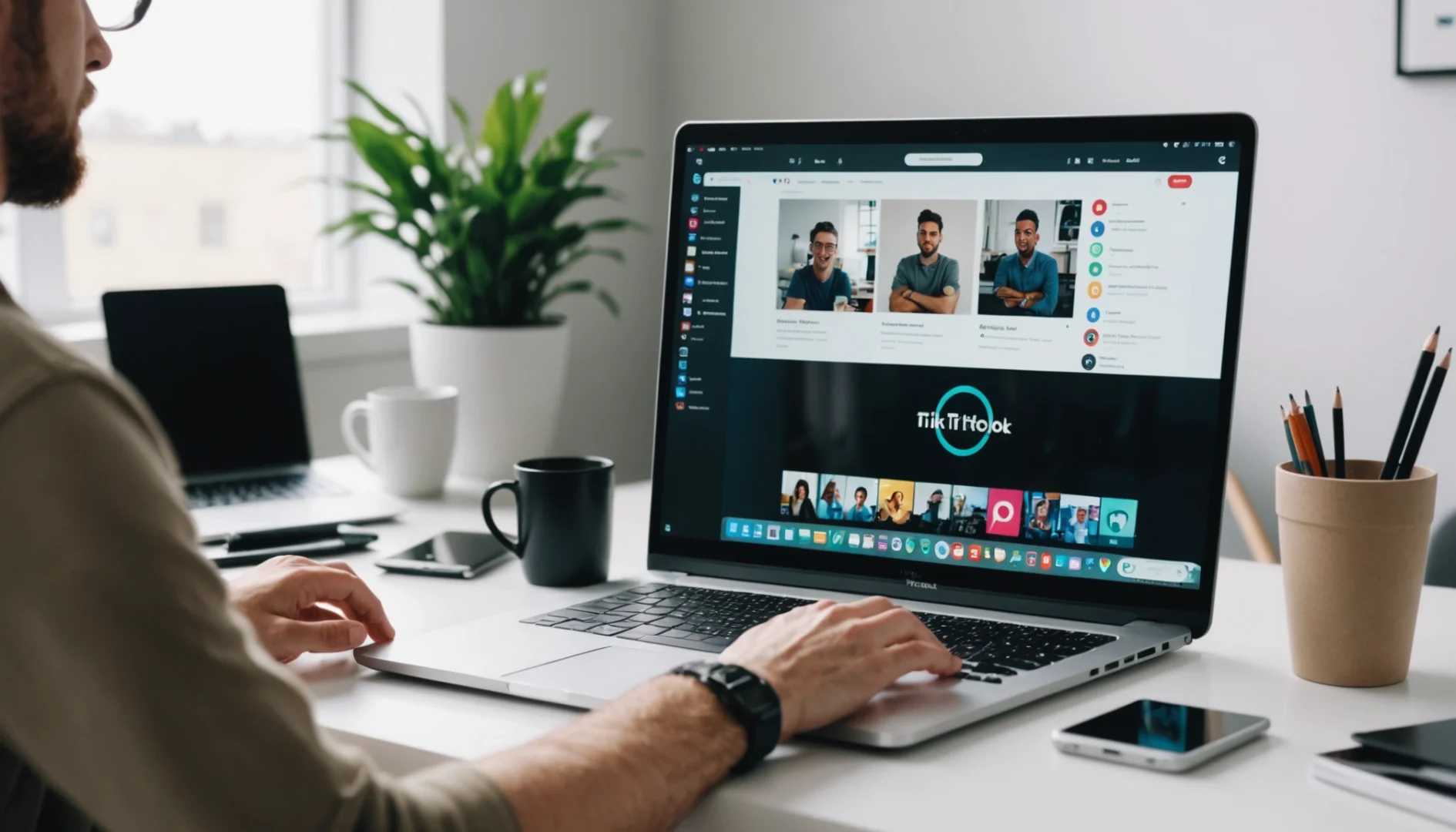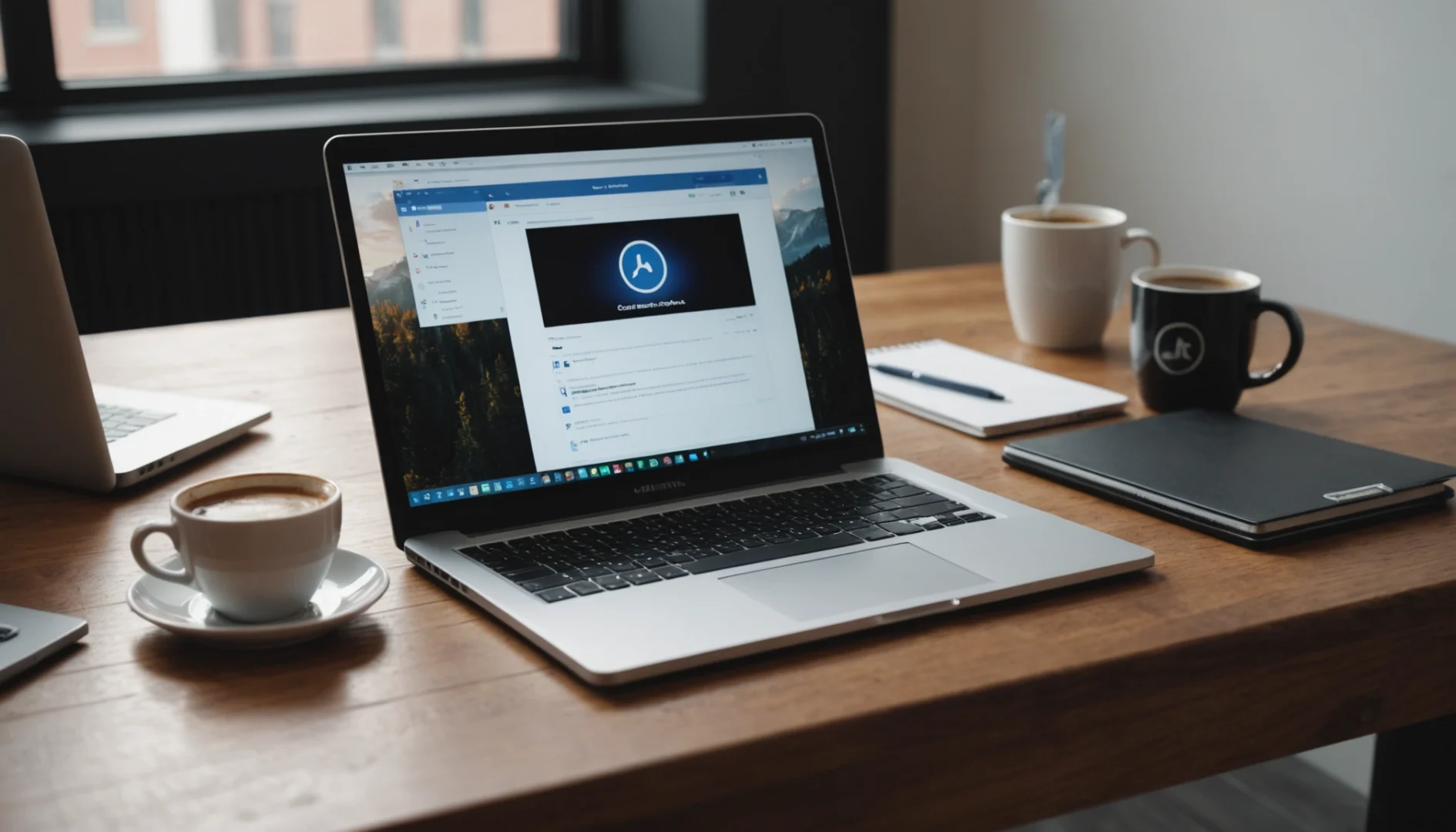Bienvenue dans notre guide sur la façon de télécharger et d’installer la version bêta publique de macOS Catalina dès maintenant.
Alors que nous nous rapprochons de la sortie officielle de macOS Catalina, la dernière version du système d’exploitation qui fonctionne sur Mac et MacBook, Apple souhaite vivement que les utilisateurs essaient le logiciel en publiant la bêta publique de macOS Catalina.
Les bêta publiques sont les premières versions d’un logiciel qui n’incluront pas toutes les fonctionnalités de la version finale – et seront éventuellement accompagnées de bogues et d’erreurs pendant que le logiciel est en cours de mise au point.
Cependant, ils sont conçus pour permettre aux utilisateurs d’accéder au logiciel plus tôt et de mettre en évidence les problèmes qu’ils rencontrent. Apple se penchera ensuite sur ces questions avant la sortie officielle finale de macOS Catalina dans le courant de l’année. Si la bêta publique fait son travail, cela devrait signifier que macOS Catalina se lancera relativement bien.
Cependant, en raison de la nature des bêta publiques, il est probable que certaines fonctionnalités ne seront pas complètement complètes – ou qu’elles seront instables. Si vous ne voulez pas que votre Mac ou Macbook plante à des moments aléatoires pendant que vous travaillez, nous vous recommandons fortement d’attendre la dernière version stable de macOS Catalina qui arrivera plus tard cette année.
Avant la sortie de la version bêta publique de macOS Catalina, il y avait le MacOS 10.15 Developer Preview. Pour cela, vous deviez vous inscrire au programme Apple Developer Program, qui coûte 100 €.
Cependant, la version bêta publique est gratuite – donc si vous voulez tester le nouveau logiciel dès maintenant, lisez ce qui suit pour savoir comment télécharger et installer la version bêta publique de macOS Catalina.
1.Vérifiez que votre appareil est compatible
Avant de télécharger et d’installer macOS Catalina, vous devrez vous assurer que le Mac ou MacBook sur lequel vous l’installez est capable d’exécuter le logiciel.
La bonne nouvelle est que si vous avez MacOS 10.14 Mojave installé sur votre Mac ou MacBook, vous pourrez alors exécuter macOS 10.15 Catalina.
Voici la liste complète des périphériques compatibles MacOS Catalina :
- MacBook 12 pouces (2015 et versions ultérieures)
- MacBook Air (2012 et versions ultérieures)
- MacBook Pro (2012 et versions ultérieures)
- Mac mini (2012 et versions ultérieures)
- iMac (2012 et suivants)
- iMac Pro (2017)
- Mac Pro (2013 et versions ultérieures)
2.Sauvegardez votre Mac avant de mettre à niveau vers macOS 10.15 Catalina bêta
Chaque fois que vous passez à un nouveau système d’exploitation prêt à l’emploi, nous vous recommandons fortement de sauvegarder les fichiers sur votre Mac, de sorte qu’en cas de problème, vous pouvez restaurer rapidement votre machine à son état de fonctionnement précédent.
Donc avant de télécharger et d’installer macOS Catalina public beta, assurez-vous que votre Mac est sauvegardé.
3.Inscrivez-vous au logiciel bêta d’Apple
Pour télécharger et installer macOS Catalina public bêta, vous devez d’abord vous inscrire au programme Apple Beta Software.
Sur le site Web du logiciel bêta d’Apple (trouvez votre numéro de série apple ) cliquez sur ‘s’inscrire‘, puis entrez votre identifiant Apple et cliquez sur ‘ouvrir une session ‘.
Apple vous demandera un code spécial qui apparaîtra sur votre appareil Apple principal, probablement un iPhone, avant de commencer le processus. Une fois inscrit, vous devrez signer un contrat d’utilisation à long terme.
4.Télécharger la version bêta de macOS Catalina
Si votre Mac exécute macOS Mojave, ouvrez Préférences système, cliquez sur ‘Mise à jour du logiciel’ et vous verrez la version bêta de macOS Catalina qui vous attend. Cliquez sur ‘Télécharger’ pour l’obtenir.
Si vous utilisez la version bêta de macOS Mojave, alors la version bêta de macOS Catalina apparaîtra comme une mise à jour.
Remarque – il se peut qu’un message indiquant ‘Mise à jour non trouvée’ s’affiche. Cliquez sur OK pour fermer le message, et la version bêta de macOS Catalina devrait être visible.
5.Installer la version bêta publique de macOS Catalina et la tenir à jour
Une fois que la version bêta publique de macOS Catalina a terminé le téléchargement, l’installateur se lance automatiquement. Suivez les étapes pour installer la version bêta de macOS Catalina sur votre appareil.
Au cours des prochains mois, Apple continuera de mettre à jour la version bêta de macOS Catalina, en y ajoutant de nouvelles fonctionnalités et en corrigeant les erreurs qui ont été découvertes.
Lorsqu’Apple sort une nouvelle version de la bêta, une notification apparaîtra à partir de la mise à jour du logiciel. Ouvrez la mise à jour du logiciel pour installer la dernière version.